目录
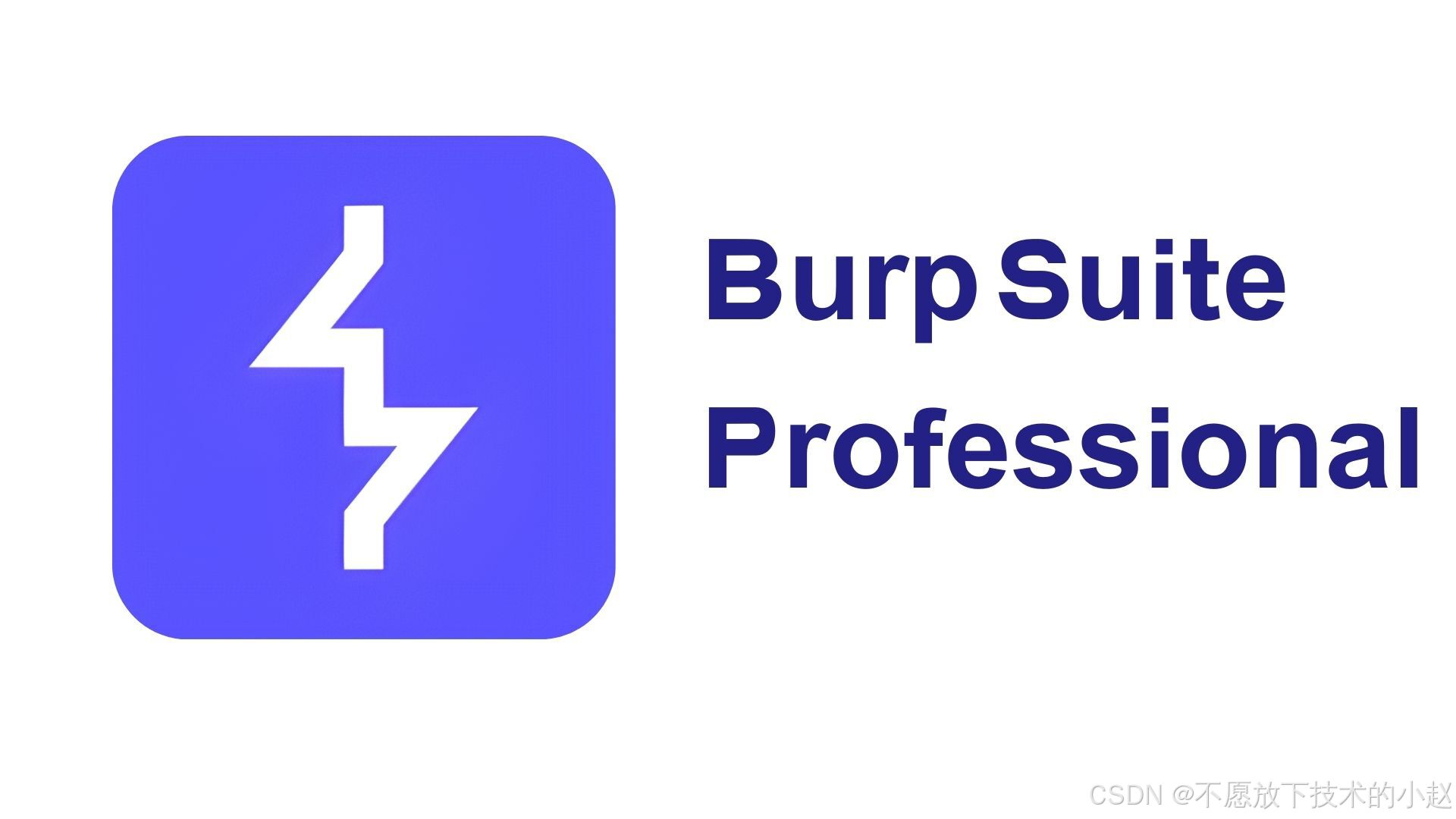
- 官网地址:https://portswigger.net/burp
- 下载地址:https://portswigger.net/burp/releases
- 使用工具:https://share.weiyun.com/olKgZpsP
Burp Suite 是一款功能强大的 网络安全测试工具,广泛用于 Web 应用程序的 安全测试 和 漏洞挖掘。它提供了丰富的功能,包括:抓包、漏洞扫描、请求重放、暴力破解等。本文将详细介绍 Burp Suite 的下载、安装和使用方法。
一、Burp Suite 的下载
-
访问官方网站
打开浏览器,访问 Burp Suite 的官方网站:https://portswigger.net/burp。

-
选择版本
Burp Suite 提供了三个版本:
- Community Edition:免费版本,功能有限,适合个人学习和简单测试。
- Professional Edition:专业版本,功能全面,适合安全研究人员和渗透测试人员。
- Enterprise Edition:企业版本,支持团队协作和自动化扫描。
这里我们选择 Professional Edition 版本,访问下载页面:https://portswigger.net/burp/releases。

-
下载安装包
下载完成后,你会得到一个
.exe安装包,如下图所示:
二、Burp Suite 的安装
-
安装 Java 环境
Burp Suite 是基于 Java 开发的工具,因此需要先安装 Java 运行环境(JRE):
1)访问 Java 官方网站,下载并安装 JDK8 及以上版本的 JRE。
2)安装完成后,打开命令行,输入
java -version,确认 Java 环境已正确安装。 -
安装 Burp Suite
1)启动安装包后,进入欢迎界面,点击 Next。

2)默认情况下,Burp Suite 会安装到
C:\Users\{用户}\AppData\Local\Programs\BurpSuitePro目录。如果需要更改安装路径,可以点击 Browse 选择其他目录。
3)设置
.burp文件的默认打开程序为 Burp Suite,点击 Next。
4)设置应用的名称,保持默认,点击 Next,即可安装完毕,点击 Finish 退出安装程序。

三、Burp Suite 的使用
- 放入工具 jar 包
安装好 Burp Suite 之后,我们打开安装路径 C:\Users\{用户}\AppData\Local\Programs\BurpSuitePro,将我们工具包中的两个 .jar 文件拷贝进来,如下图所示:

-
更新
BurpSuitePro.vmoptions文件将 BurpSuitePro.vmoptions 文件中的内容更新为如下:
# Enter one VM parameter per line # For example, to adjust the maximum memory usage to 512 MB, uncomment the following line: # -Xmx512m # To include another file, uncomment the following line: # -include-options [path to other .vmoption file] -XX:MaxRAMPercentage=50 -include-options user.vmoptions -javaagent:BurpLoaderKeygen.jar -javaagent:BurpSuiteChs.jar --add-opens=java.base/java.lang=ALL-UNNAMED --add-opens=java.base/jdk.internal.org.objectweb.asm=ALL-UNNAMED --add-opens=java.base/jdk.internal.org.objectweb.asm.tree=ALL-UNNAMED --add-opens=java.base/jdk.internal.org.objectweb.asm.Opcodes=ALL-UNNAMED -noverify
启动 Burp Suite,可以看到汉化成功,并且在工具栏的 帮助 > 许可证 中可以看到,有效期到 2099 年。

四、Burp Suite 的使用
4.1 启动 Burp Suite
1)在系统应用中搜索 Burp Suite,可以找到我们安装好的应用,点击启动。

2)启动后,页面如下所示,保持默认即可,点击 下一步。

3)选择需要加载的配置,这里我们依然保持默认即可,点击 启动Burp。

至此,Burp Suite 启动完毕,页面如下所示:

4.2 使用内置浏览器
- 打开 Burp Suite,点击 目标 > 站点地图,点击 打开内嵌浏览器,就会弹出一个 Burp Suite 内置的 Chrome 浏览器。

补充:也可以在 代理 > 拦截 中,点击 打开内嵌浏览器。

Burp Suite 内置浏览器默认内容如下:

图标样式如下:

-
在 Burp Suite 内置的浏览器中访问的页面,请求内容都会被 Burp Suite 抓取到,显示在 目标 标签页中,如下所示:
(注意:使用内置浏览器,不需要证书和 sslkeylog,就可以直接解析 HTTPS 请求内容。)

4.2 配置浏览器代理
为了捕获浏览器的网络请求,需要将浏览器代理设置为 Burp Suite:
- 打开 Burp Suite,点击 代理 > Proxy settings,查看代理监听端口(默认是
127.0.0.1:8080)。

-
在浏览器中配置代理:
- 地址:
127.0.0.1 - 端口:
8080
- 地址:
-
安装 Burp Suite 的 CA 证书(用于捕获 HTTPS 流量):
- 点击 代理 > Proxy settings,点击 导入/导出CA证书。

- 将证书导入浏览器的受信任根证书颁发机构。
4.3 捕获请求(可修改请求内容)
- 在 Burp Suite 中,点击 代理 > 拦截,确保 Intercept On 已启用。

- 在浏览器中访问目标网站,Burp Suite 会捕获并显示请求内容,可修改请求内容。
- 点击 放行 继续发送请求,或者点击 丢弃 放弃请求。

4.4 查看历史记录
- 点击 代理 > HTTP历史记录,查看所有捕获的请求。
- 在右侧的面板中,可以查看请求和响应的详细信息。

4.5 重放请求(可修改请求内容)
- 在 代理 > HTTP历史记录 中,右键点击某个请求,选择 Send to Repeater。

- 在 重放器 选项卡中,可以修改请求内容,并点击 发送,查看服务器的响应。

五、Burp Suite 的进阶功能
5.1. Scanner 扫描器 – 扫描网站漏洞
Burp Suite 的 Scanner 功能可以自动扫描 Web 应用程序的漏洞:
- 在 Target > Site map 中,右键点击目标站点,选择 Scan。
- 配置扫描选项,点击 OK 开始扫描。
- 扫描完成后,查看 Issue activity 中的漏洞报告。
5.2. Intruder 入侵者 – 暴力破解
Intruder 功能用于自动化攻击,如暴力破解、参数枚举等:
- 在 Proxy > HTTP history 中,右键点击某个请求,选择 Send to Intruder。
- 在 Intruder 选项卡中,配置攻击类型和参数。
- 点击 Start attack 开始攻击,查看结果。
Intruder 包含四种攻击类型:
- Sniper(狙击手模式):逐个测试每个参数,每次只修改一个参数的值。
- 适用场景:适用于测试单个参数的不同值,例如测试用户名、密码、ID 等。
- Battering ram(攻城锤模式):同时测试所有参数,所有参数使用相同的载荷值。
- 适用场景:
- Pitchfork(叉子模式):适合测试多个参数的独立值组合,例如用户名和密码的对应关系。
- 适用场景:
- Cluster bomb(集束炸弹模式):适合测试多个参数的所有可能组合,例如暴力破解。
- 适用场景:
5.3. Sequencer 序列分析器 – 分析会话令牌的随机性
Sequencer 功能用于分析会话令牌的随机性:
- 在 Proxy > HTTP history 中,右键点击某个请求,选择 Send to Sequencer。
- 在 Sequencer 选项卡中,配置捕获选项并开始分析。
5.4. Decoder 解码器 – 编码和解码URL/Hex/Base64等类型数据
Decoder 功能用于编码和解码数据:
- 在 Proxy > HTTP history 中,右键点击某个请求,选择 Send to Decoder。
- 在 Decoder 选项卡中,输入数据并选择编码/解码方式。
整理完毕,完结撒花~ 🌻

























 1127
1127

 被折叠的 条评论
为什么被折叠?
被折叠的 条评论
为什么被折叠?










